Exportar una factura de promotor
Objetivo
Exportar una factura de promotor a uno de los formatos de archivo admitidos.
Contexto
Se puede exportar una factura de promotor al formato de archivo CSV o PDF. También está la opción de descargar la factura y cualquier archivo adjunto a un archivo PDF.
Temas a considerar
- Permisos de usuario necesarios:
- Permisos de nivel "Administrador" para la herramienta Contratos principales de nivel de proyecto.
- Formatos de archivo admitidos:
- CSV
- PDF con archivos adjuntos
- Limitaciones:
- La opción "PDF con archivos adjuntos" no está disponible cuando se usa Procore con DocuSign ©.
Requisitos
Pasos
Siga los pasos que correspondan a su experiencia:
Exportar una factura de promotor (heredada)
Contenido heredado - Experiencia heredada de factura de propietario
Los siguientes pasos detallan la experiencia de factura de propietario heredada.
- Vaya a la herramienta Contratos principales del proyecto.
- Localice el contrato que desea abrir.
Sugerencia
¿Cómo encontrar un contrato? Utilice las funciones <strong>Search</strong> y <b>Select a Column to Group</b> para encontrar rápidamente el contrato. - Haga clic en el vínculo <b>Number correspondiente para abrir el contrato.
- Haga clic en la pestaña Facturas.
- Busque la factura que desea abrir en la pestaña Facturas (Aplicaciones de pago) .
- Haga clic en el vínculo Factura n .º para abrirlo.
- En la factura, haga clic en el botón <strong>Export</strong> y elija una de estas opciones en el menú desplegable:<br /> <img data-sl-alt="legacy-owner-invoice-export.png" class="internal default" src.path="//products/online/user-guide/project-level/prime-contracts/tutorials/export-an-owner-invoice" src.filename="legacy-owner-invoice-export.png" src="./legacy-owner-invoice-export.png" />
- PDF
Si elige esta opción, Procore exporta los datos al formato de archivo PDF y los descarga en su ordenador. - PDF con archivos adjuntos
Si elige esta opción, marque las casillas de verificación que desee aplicar en "Seleccionar, ordenar y descargar archivos". Esta opción NO está disponible cuando se utiliza la integración Procore + DocuSign© .
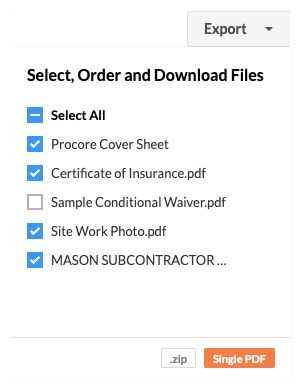
A continuación, haga clic en uno de estos botones:- .ZIP. Haga clic en este botón para descargar el PDF en un archivo ZIP.
- PDF único. Haga clic en este botón para exportar el único PDF. Procore envía por correo electrónico el archivo PDF a la dirección de correo electrónico de su cuenta de usuario.
Nota
Los archivos adjuntos deben estar en el formato de archivo PDF para incluirse en el PDF único. Si los usuarios han agregado archivos adjuntos en otros formatos de archivo (como DOC, JPG, PNG, etc.), Procore los excluirá de la salida de PDF único.
- CSV
Si elige esta opción, Procore exporta los datos al formato de archivo CSV y los descarga en su equipo.
- PDF
Exportar una factura de promotor (beta)
En Beta - Experiencia Beta de Factura de Propietario Rediseñada
Los siguientes pasos solo están disponibles para los usuarios que participan en el programa Owner Invoice Beta Experience.- Vaya a la herramienta Contratos principales del proyecto.
- Localice el contrato que desea abrir.
Sugerencia
¿Cómo encontrar un contrato? Utilice las funciones <strong>Search</strong> y <b>Select a Column to Group</b> para encontrar rápidamente el contrato. - Haga clic en el vínculo <b>Number correspondiente para abrir el contrato.
- Haga clic en la pestaña Facturas.
- Busque la factura que desea abrir en la pestaña Facturas (Aplicaciones de pago) .
- Haga clic en el vínculo Factura n .º para abrirlo.
- Desplácese hasta la tarjeta de programación de valores y seleccione la opción deseada en la lista desplegable Vista de columna cuando se exporta :
- Estándar de la industria. Este es el diseño de columna predeterminado para el Programa de valores de una factura de propietario.
- Configuración personalizada. Si ha personalizado el diseño de columna de su programa de valores, elija esta opción para seleccionar su vista personalizada antes de continuar con la exportación.
- Haga clic en el botón <strong>Export</strong> y elija una de estas opciones en el menú desplegable:<br /> <br /> <img data-sl-alt="modern-owner-invoice-export-options.png" class="internal default" src.path="//products/online/user-guide/project-level/invoicing/tutorials/export-an-owner-invoice" src.filename="modern-owner-invoice-export-options.png" />
- PDF
Elija esta opción para descargar un solo PDF de la factura de propietario. Aparece un banner de éxito VERDE para notificarle que el archivo se le enviará en un correo electrónico. Compruebe la bandeja de entrada de su programa de correo electrónico para descargar el archivo PDF. - PDF con archivos adjuntos
Elija esta opción para descargar un solo PDF de la factura del propietario a un archivo ZIP o PDF. Con esta opción, tiene estas opciones:- Exportar CÓDIGO POSTAL. Haga clic en este botón para descargar la factura del propietario a un archivo ZIP. También tiene la opción de descargar la Portada de Procore y cualquier archivo adjunto disponible:
- Para descargar todos los archivos adjuntos, marque la casilla Todos los archivos adjuntos .
- Para descargar todos los archivos adjuntos cargados, marque la casilla Adjuntos cargados .
- Para descargar solo archivos adjuntos específicos, marque los archivos adjuntos deseados.
- Exportar PDF. Haga clic en este botón para descargar la factura del propietario como un solo archivo PDF. Nota: Si intenta incluir uno o más de los archivos adjuntos cargados, este botón se atenúa porque no puede exportar los archivos adjuntos a un solo archivo PDF.
- Exportar CÓDIGO POSTAL. Haga clic en este botón para descargar la factura del propietario a un archivo ZIP. También tiene la opción de descargar la Portada de Procore y cualquier archivo adjunto disponible:
- CSV
Elija esta opción para descargar un archivo CSV. Esta opción descarga la Lista de valores de la factura en un formato de tabla que incluye todas las columnas disponibles.
- PDF

